آیا اغلب سیستم عامل های مختلفی را در محل کار خود نصب می کنید؟ خب من یه خبر خوب دارم! امروز، به طور تصادفی با یک برنامه کاربردی جالب و مفید به نام MultiCD برخورد کردم که می توان از آن برای ایجاد تصاویر Mutiboot برای CD، DVD و USB در لینوکس استفاده کرد. هنگام نصب هیچ سیستم عاملی نیازی به همراه داشتن تعداد زیادی CD یا DVD یا درایوهای USB ندارید. MultiCD یک اسکریپت ساده است که همه ISO ها را ترکیب می کند و یک ISO واحد ایجاد می کند، به طوری که می توانید آن را در یک CD، DVD یا درایو USB ذخیره کنید. خیلی جالب به نظر می رسد، MultiCD یک ابزار خط فرمان است، بنابراین می توانید از آن در نسخه های دسکتاپ و سرور استفاده کنید.
MultiCD تقریباً از همه نوع توزیع های محبوب پشتیبانی می کند، از جمله:
- آرچ لینوکس،
- CentOS،
- لینوکس Scientific،
- فدورا،
- دبیان،
- اوبونتو،
- لینوکس مینت،
- openSUSE،
- Mageia،
- کالی لینوکس،
- PCLinuxOS،
- PinguyOS،
- سیستم عامل Zorin,
- Slax،
- Puppy Linux،
- GParted Live،
- سی دی بوت Hiren,
- FreeDOS،
- Windows
- و بسیاری دیگر…
برای مشاهده لیست کامل توزیع های پشتیبانی شده از لینک زیر دیدن کنید.
در این آموزش مختصر، اجازه دهید به شما نحوه ایجاد تصاویر CD/DVD/USB مولتی بوت در لینوکس را نشان دهم. MultiCD باید تقریباً روی تمام سیستم عامل های لینوکس کار کند.
MultiCD – تصاویر Multiboot برای CD، DVD و USB ایجاد کنید
MultiCD را در لینوکس نصب کنید
MultiCD در GitHub میزبانی می شود .
برای دریافت آخرین نسخه، Git مانند شکل زیر در مخزن MultiCD کلون کنید.
git clone git://github.com/IsaacSchemm/MultiCD.gitخروجی نمونه:
Cloning into 'MultiCD'...
remote: Counting objects: 3017, done.
remote: Compressing objects: 100% (15/15), done.
remote: Total 3017 (delta 6), reused 0 (delta 0), pack-reused 3002
Receiving objects: 100% (3017/3017), 921.05 KiB | 210.00 KiB/s, done.
Resolving deltas: 100% (2040/2040), done.
Checking connectivity... doneدستور بالا مخزن MultiCD را کلون می کند و آن را در سیستم محلی در پوشه ای به نام MultiCD ذخیره می کند.
به پوشه MultiCD بروید و اسکریپت را مطابق شکل زیر اجرا کنید.
$ cd MultiCD/$ chmod +x multicd*.shحال، تصاویر ISO را که میخواهید با هم ترکیب کنید، کپی کنید و در پوشه MultiCD قرار دهید.
یادداشت مهم:
در بیشتر موارد، میتوانید از نام فایل اصلی ISO استفاده کنید و توسط MultiCD شناسایی میشود، یا میتوانید از نام فایل در لیست توزیعهای پشتیبانی شده استفاده کنید .
اگر ISO که میخواهید استفاده کنید در لیست لیست نیست، یا اگر افزونه MultiCD برای کار کردن با آن ISO خیلی قدیمی است، میتوانید به جای آن از افزونه generic استفاده کنید ، که ISO را در RAM بارگذاری میکند و با memdisk بوت می کند. برای استفاده از افزونه عمومی، ISO را با این قالب [something].generic.iso نامگذاری کنید .
به عنوان مثال، اگر نام ISO شما archlinux-2022.02.01-dual.iso است ، باید نام آن را به arch.iso تغییر دهید و برای ISOهای نسخه Debian Linux Mint، نام آن را به mintdebian.iso تغییر دهید . صفحه توزیع های پشتیبانی شده را برای سایر توزیع ها بررسی کنید.
هنوز گیج هستید؟ خوب، به اسکرین شات زیر نگاه کنید.
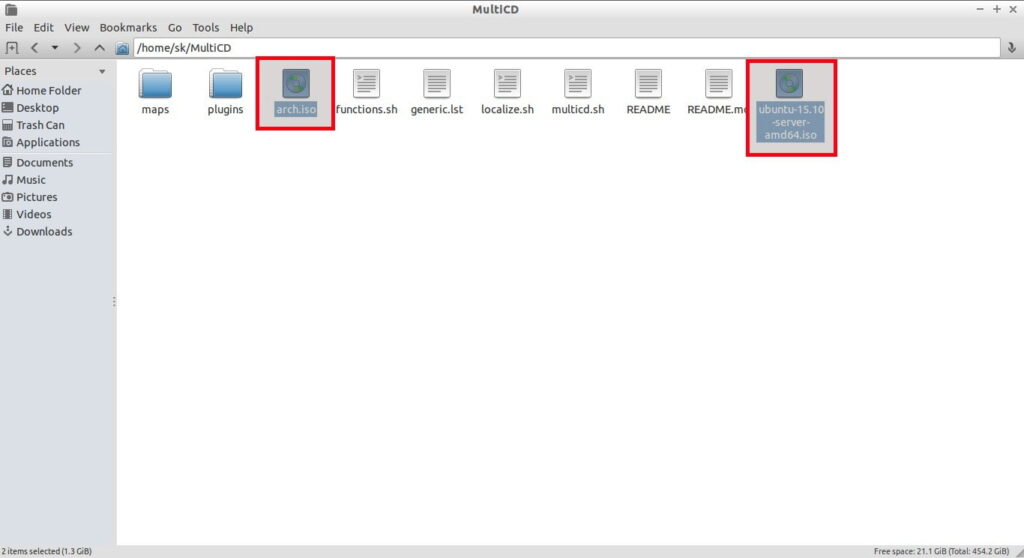
همانطور که در بالا مشاهده کردید، من نام ISO مربوط به ArchLinux 2022 را به arch.iso تغییر دادم . ما می توانیم نام فایل ISO اوبونتو را همانطور که هست بگذاریم. MultiCD توانایی دارد ISOهای CD/DVD Live Ubuntu را بدون تغییر نام آنها شناسایی می کند.
اکنون دستور زیر را از MultiCD برای ایجاد تصویر Multiboot اجرا کنید.
./multicd.shچند لحظه صبر کن پس از تکمیل فرآیند، پیام زیر را مشاهده خواهید کرد.
Total translation table size: 2048
Total rockridge attributes bytes: 350932
Total directory bytes: 1867034
Path table size(bytes): 15572
Max brk space used 35f000
663690 extents written (1296 MB)
Running isohybrid...
Cleaning current directory...
Cleaning up - removing symlinks to files in current directory
removed ‘ubuntu-alternate.version’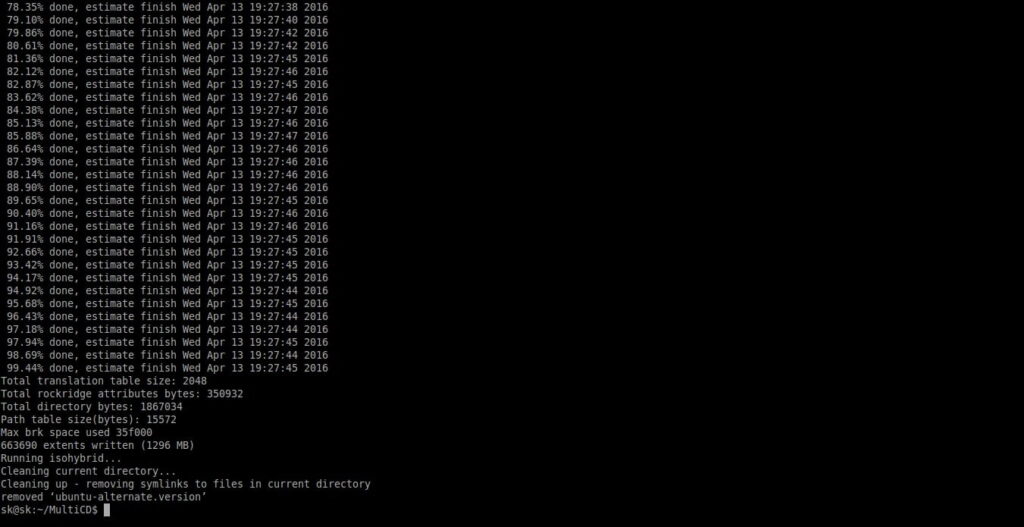
تبریک می گویم! شما دو ISO را در یک فایل ISO ترکیب کرده اید. تصویر تازه ایجاد شده را در پوشه MultiCD پیدا خواهید کرد.
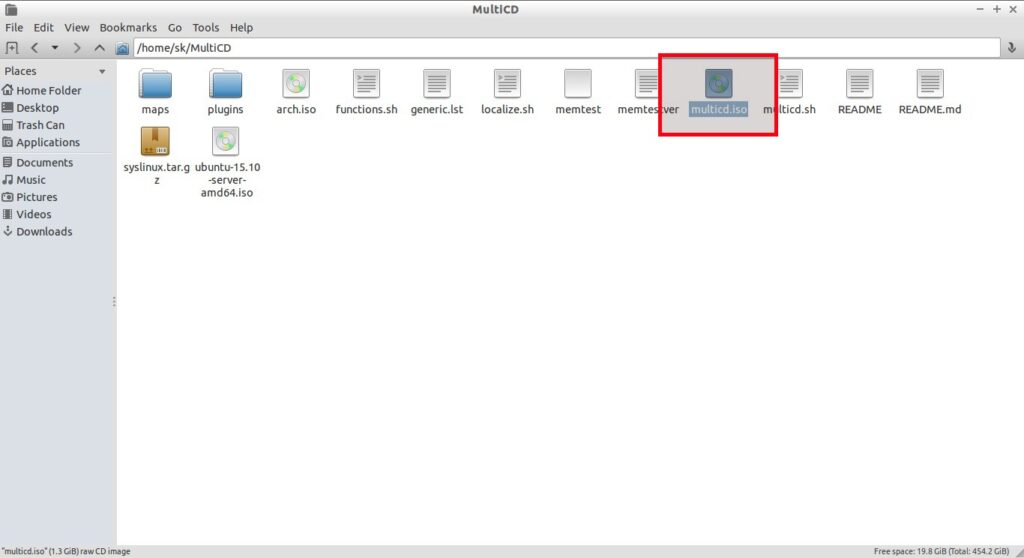
اکنون، multicd.iso را در هر DVD یا درایو USB رایت کرده و با استفاده از muticd.iso سیستم خود را بوت کنید.
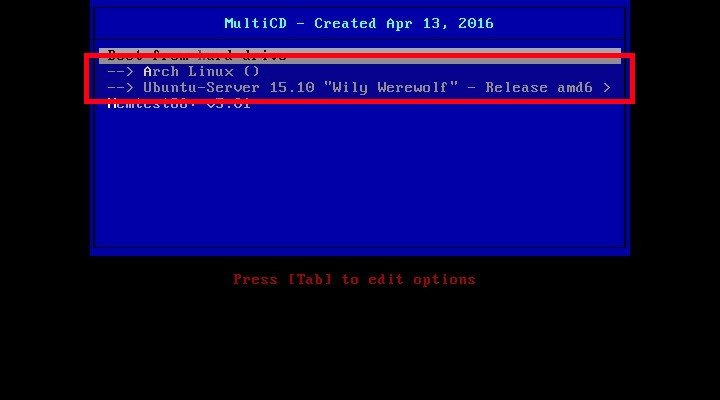
سیستم عامل خود را برای بوت کردن انتخاب کنید و شروع به نصب کنید.
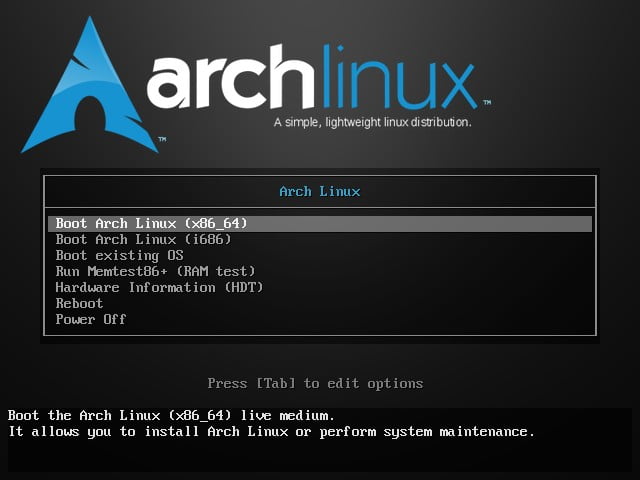
به طور مشابه، میتوانید هر تعداد که میخواهید تصویر چند بوت ایجاد کنید و آنها را در یک DVD یا درایو USB رایت کنید. هنگامی که نسخه جدید ISO منتشر شد، فقط ISO را دانلود کنید و آن را در پوشه MultiCD قرار دهید و دوباره اسکریپت را اجرا کنید تا یک تصویر مولتی بوت جدید ایجاد کنید. فقط مراقب نام ISO باشید. شما باید ISO را همانطور که در صفحه لیست های توزیع های پشتیبانی شده ذکر شده تغییر نام دهید. در غیر این صورت، اسکریپت MultiCD نمی تواند ISO را تشخیص دهد.
خلاصه
MultiCD یکی از ابزارهای ضروری در کتابخانه ابزار مدیران سیستم است. اگر تا به حال خواستید درایو CD/DVD/USB بروی Multiboot را بسازید، این ابزار بهترین گزینه برای امتحان کردن آن است. امیدوارم به شما این ابزار به شما نیز کمک کند.
لینک مرجع:





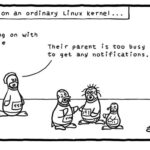

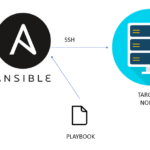


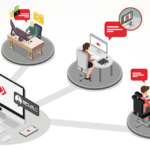

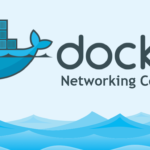

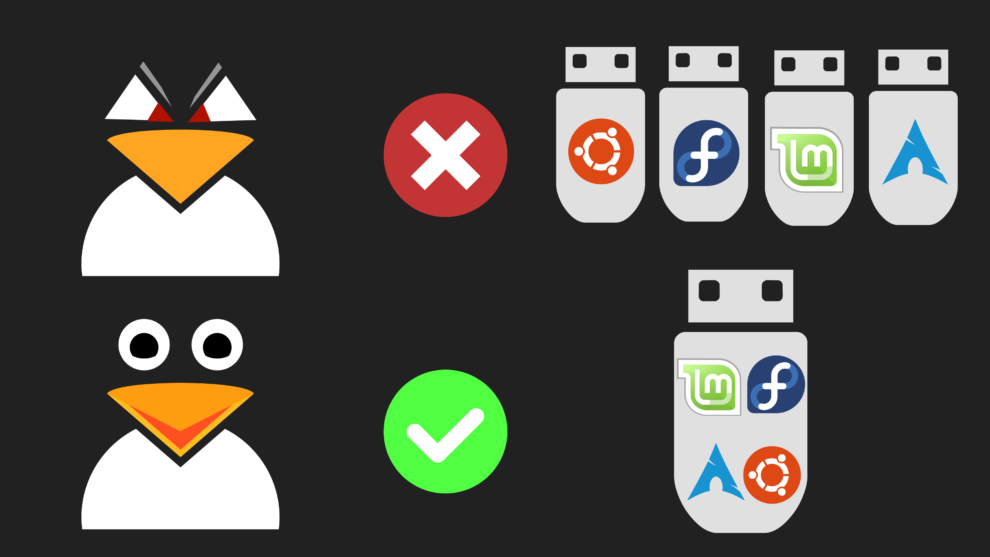

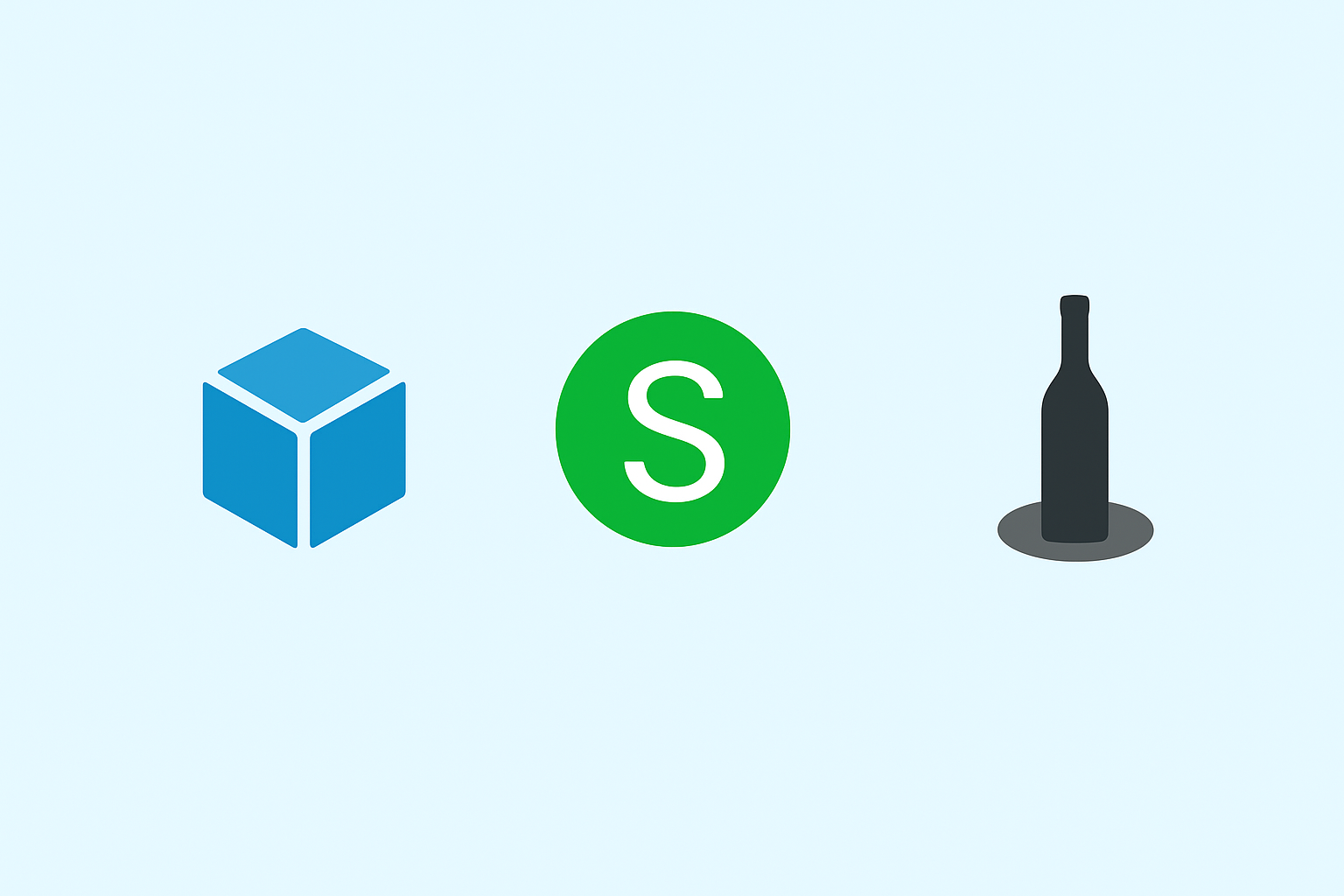
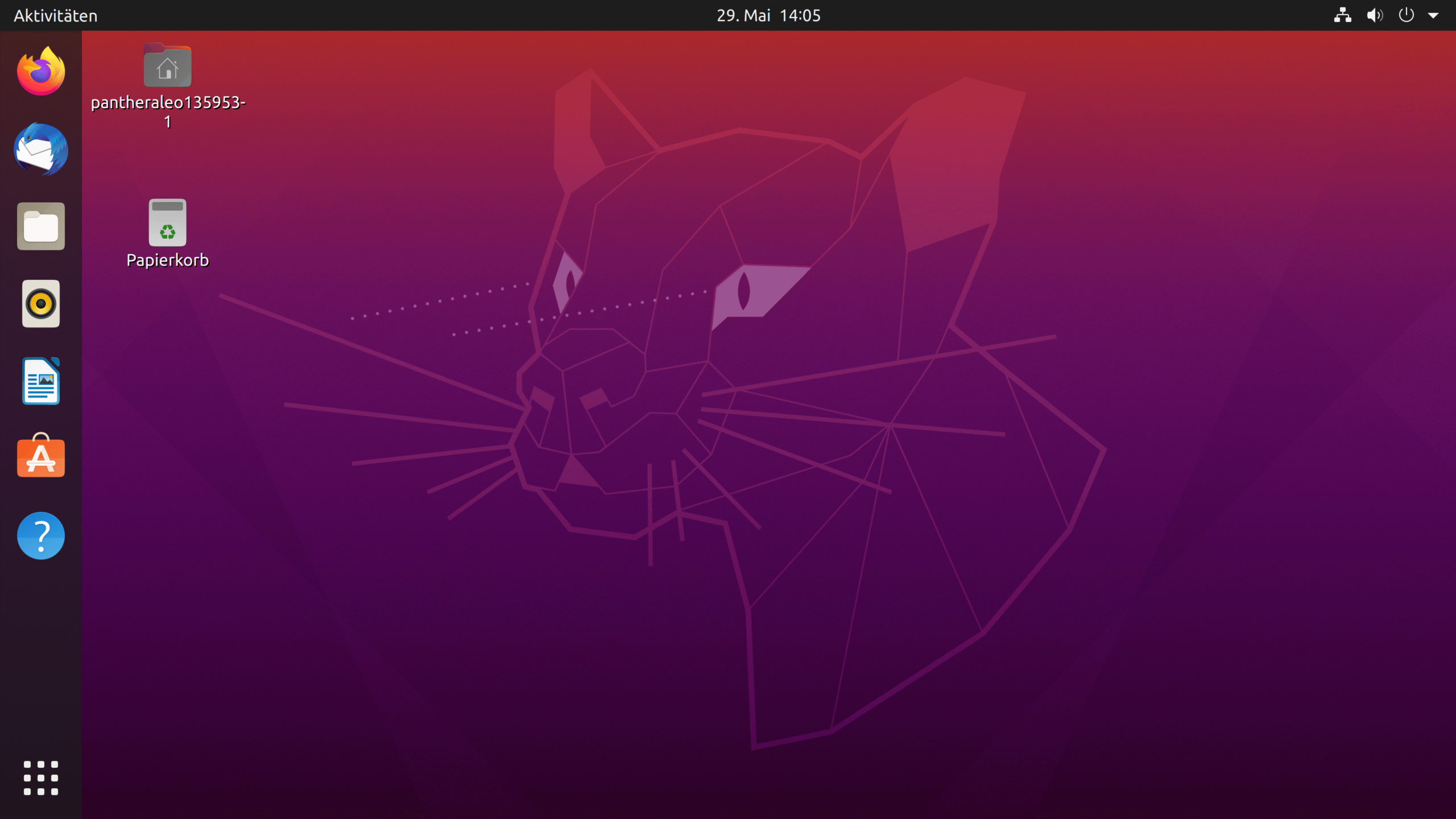
افزودن نظر